Docker安装
版本
CE即社区版(免费,支持周期三个月)EE企业版(强调安全,付费使用)
系统要求
- Docker CE 支持
64位版本CentOs7,并且要求内核版本不低于3.10
uname -r

如果已经安装了 Docker 可以使用下面命令卸载:
sudo yum remove docker docker-common docker-selinux docker-engine

安装与卸载
使用 yum
sudo yum install docker-ce
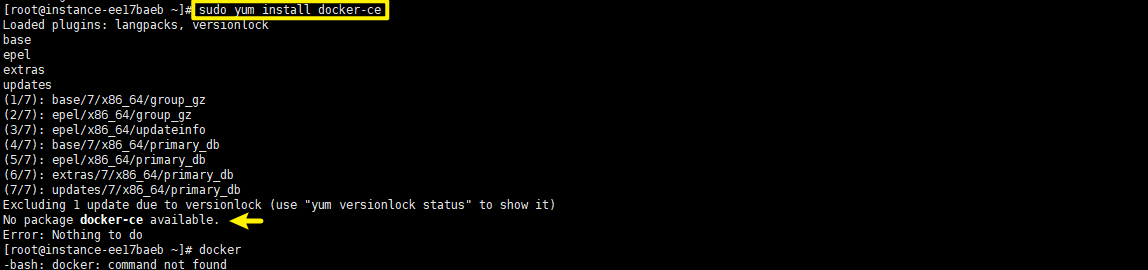
如果出现如上问题执行如下步骤即可命令如下,运行的结果图就不贴了自行去执行:
sudo yum install -y yum-utils device-mapper-persistent-data lvm2
加载 yum 源:
sudo yum-config-manager --add-repo https://download.docker.com/linux/centos/docker-ce.repo
然后在执行使用 yum 安装命令如下即可进行安装:
sudo yum install docker-ce
使用脚本安装
使用脚本安装的方式我这里只是记录我还是推荐使用 yum 的方式,在测试或开发环境中 Docker 官方为了简化安装流程,提供了一套便捷的安装脚本如下:
curl -fsSL https://get.docker.com -o get-docker.sh
curl 是下载的意思,下载好了脚本之后在执行如下命令执行脚本即可安装:
sudo sh get-docker.sh --mirror Aliyun
启动 Docker
设置开启启动:
sudo systemctl enable docker
启动 docker:
sudo systemctl start docker
查看 docker 信息:
docker info
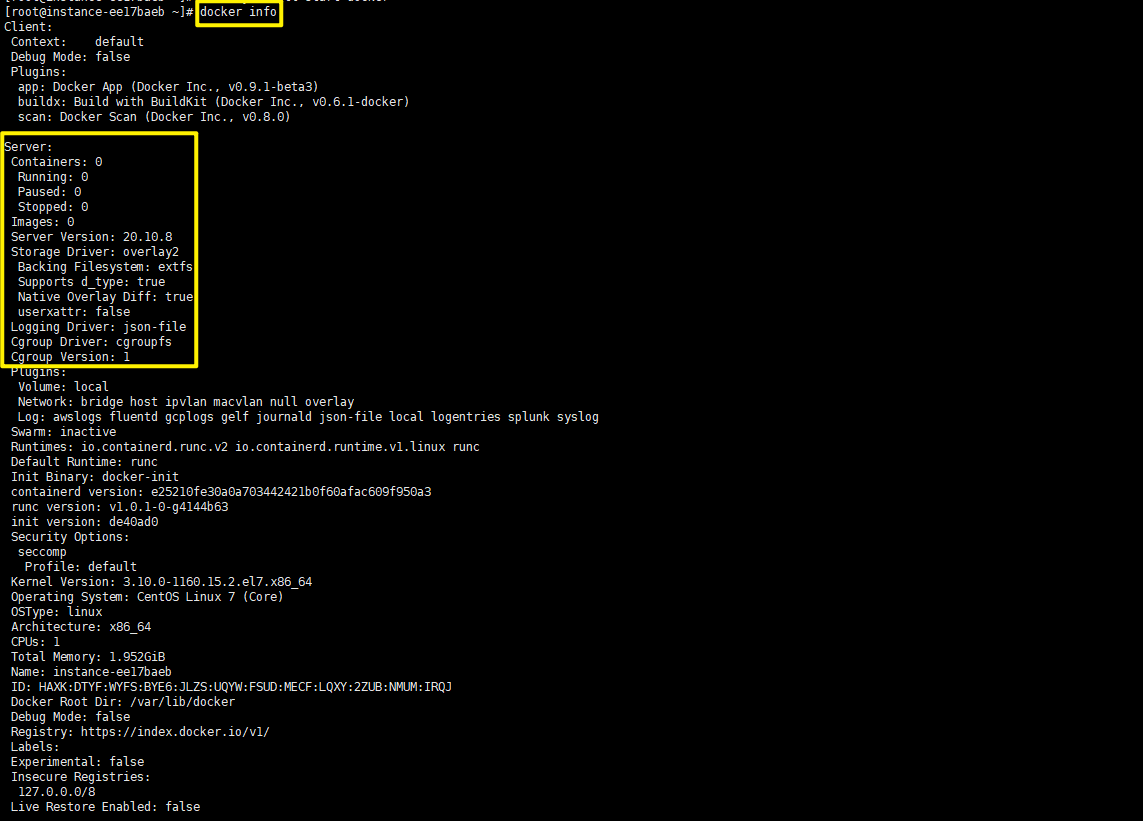
查看 docker 版本信息:
docker --version
将用户加入到 docker 组当中
- 默认情况下,docker 命令会使用
Unix socket与Docker引擎通讯 - 而只有
root用户和docker组的用户才可以访问 Docker 引擎的Unix socket - 一般 Linux 系统上不会直接使用
root用户进行操作。因此,需要将使用 docker 的用户加入 docker 用户组加入方式命令如下
sudo usermod -aG docker $USER
测试是否安装正确
运行如下命令即可测试命令如下:
docker run hello-world
默认是没有镜像的,会到 DockerHub 上拉取一个镜像:
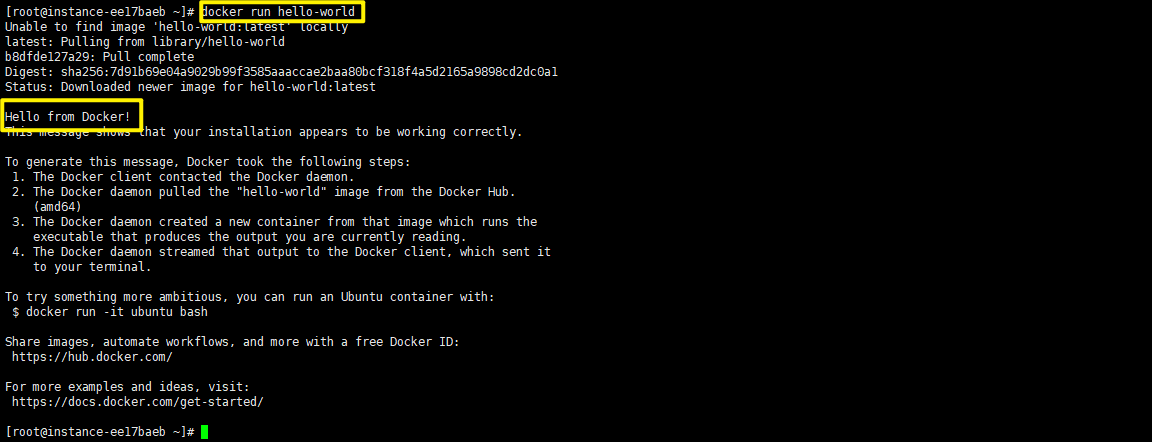
卸载
删除 docker 安装包命令如下:
sudo yum remove docker-ce
删除 docker 镜像命令如下:
sudo rm -rf /var/lib/docker
配置镜像加速器
在阿里去中开通容器镜像服务,在控制台左侧找到 镜像加速器:
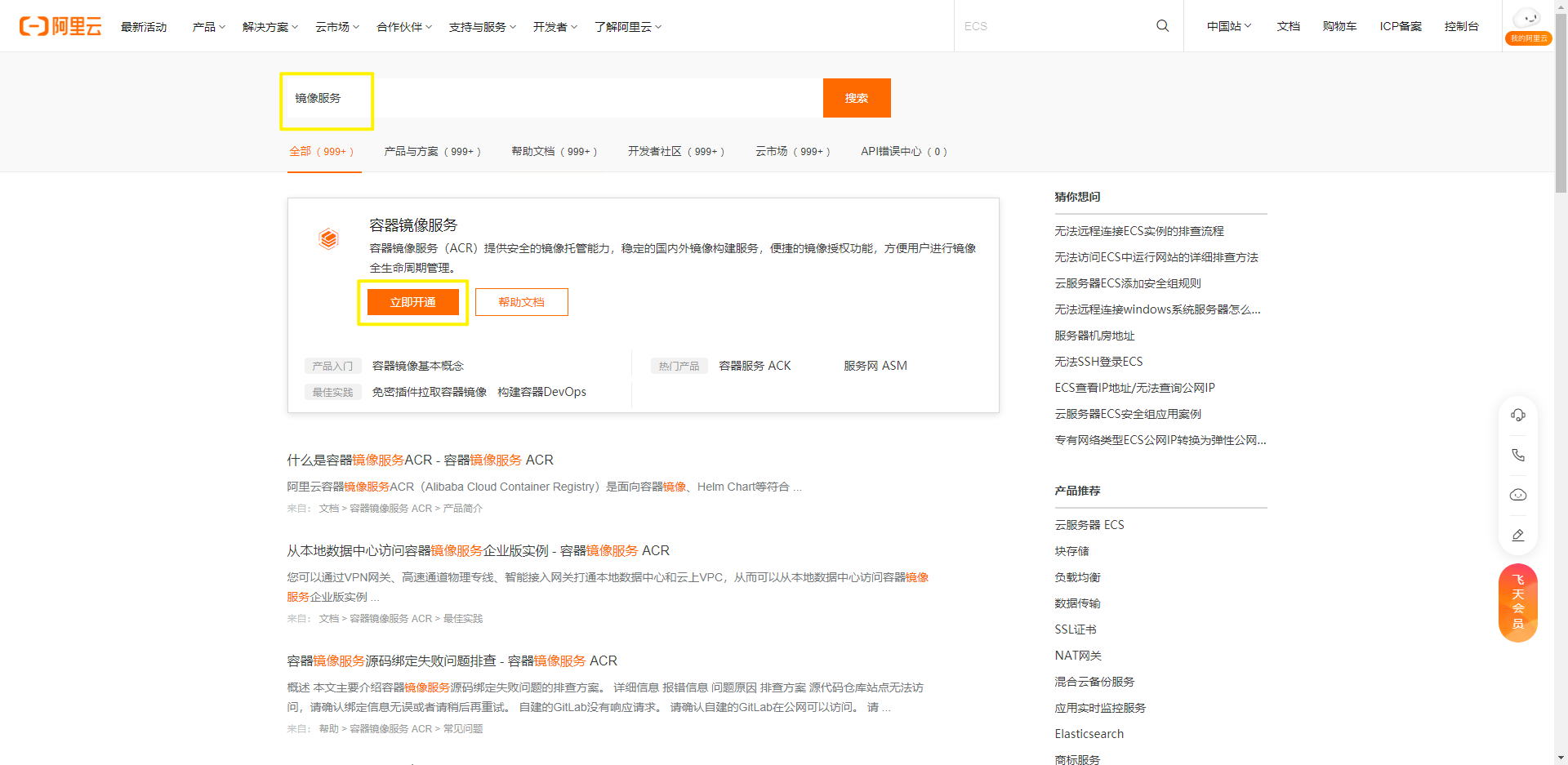
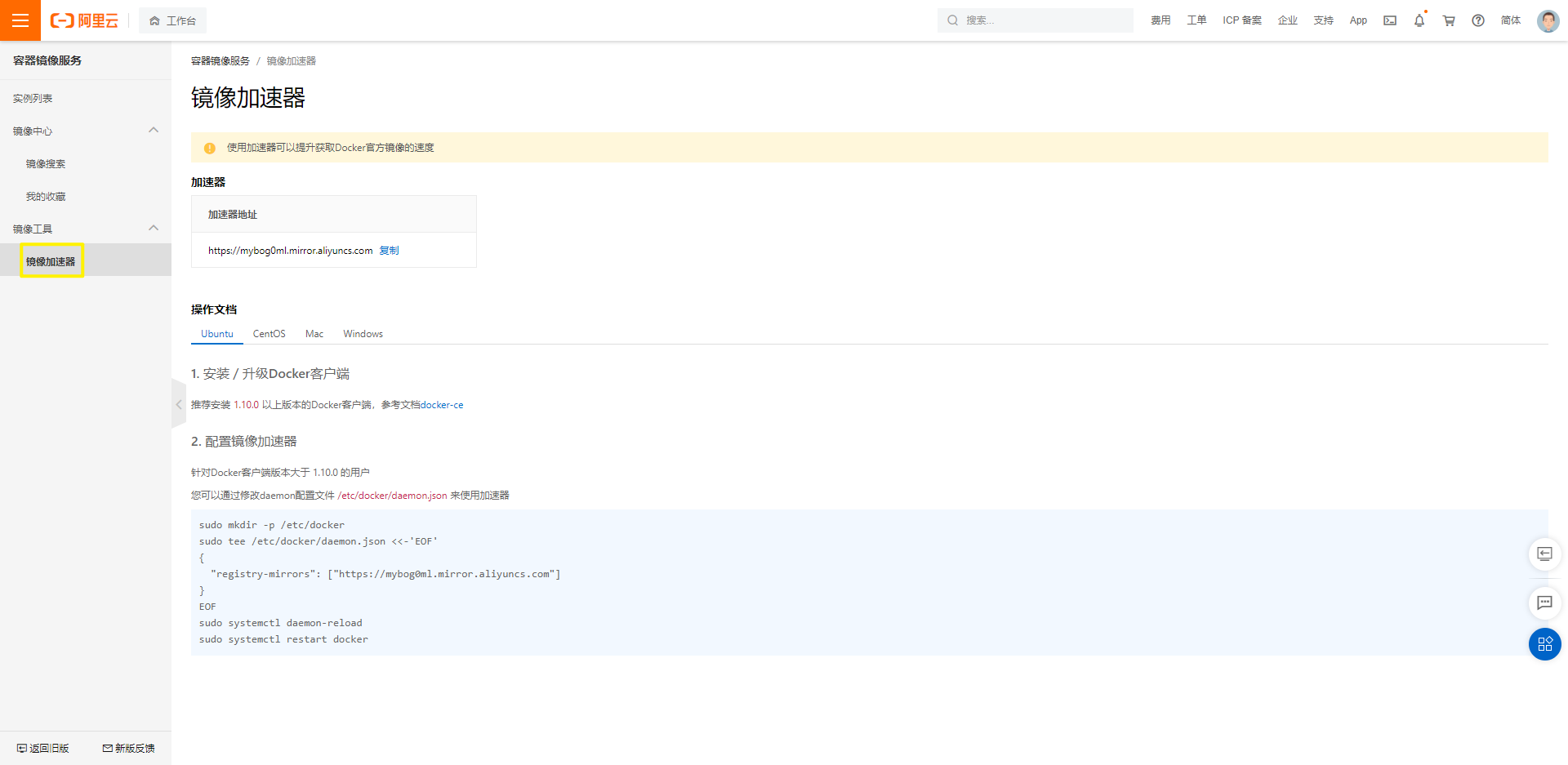
在 /etc/docker/daemon.json 中写入如上内容:
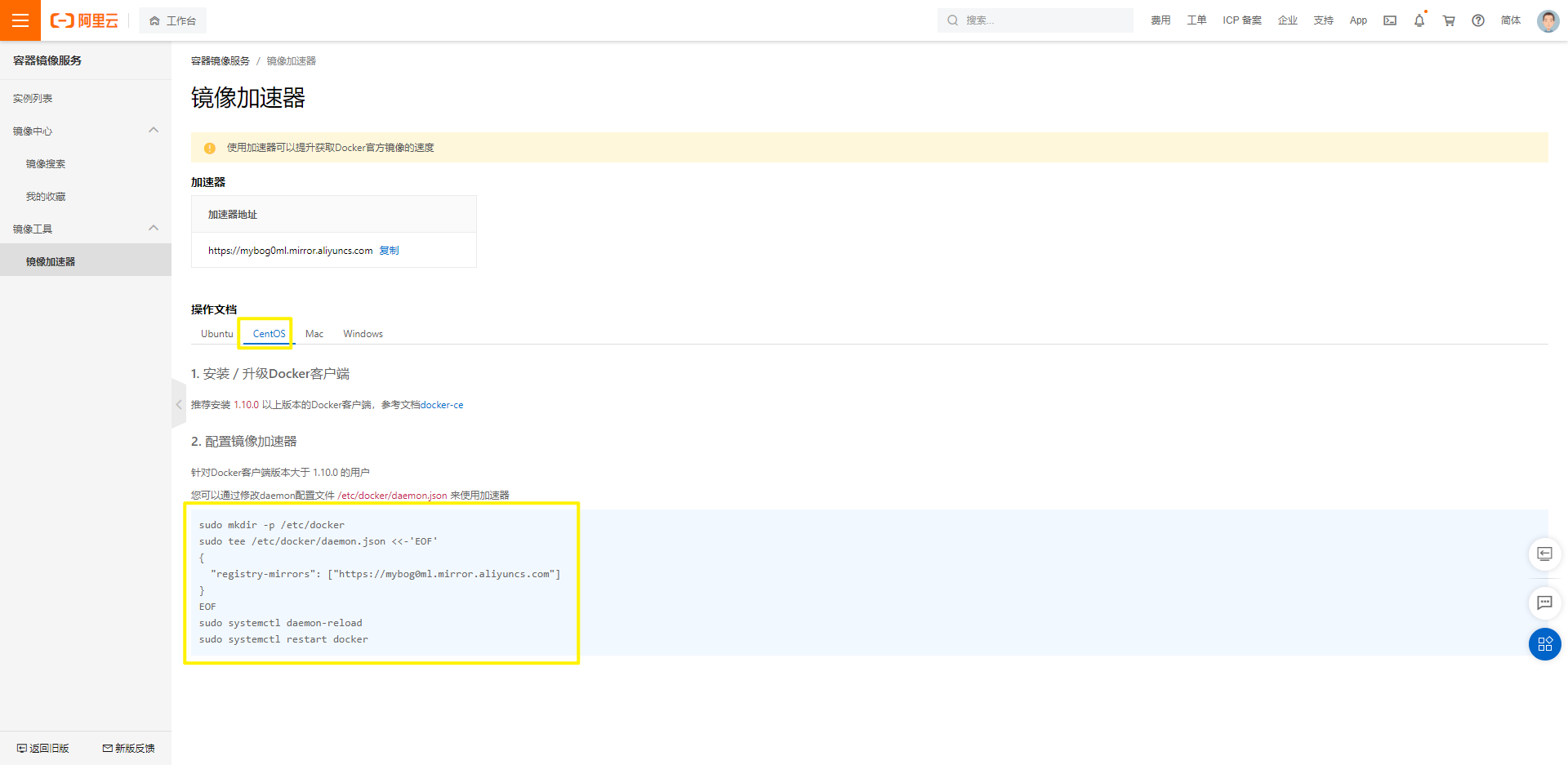
重新启动服务生效
sudo systemctl daemon-reload
sudo systemctl restart docker

测试
查看当前 docker 容器
docker ps -a
删除容器
docker rm -f 容器ID
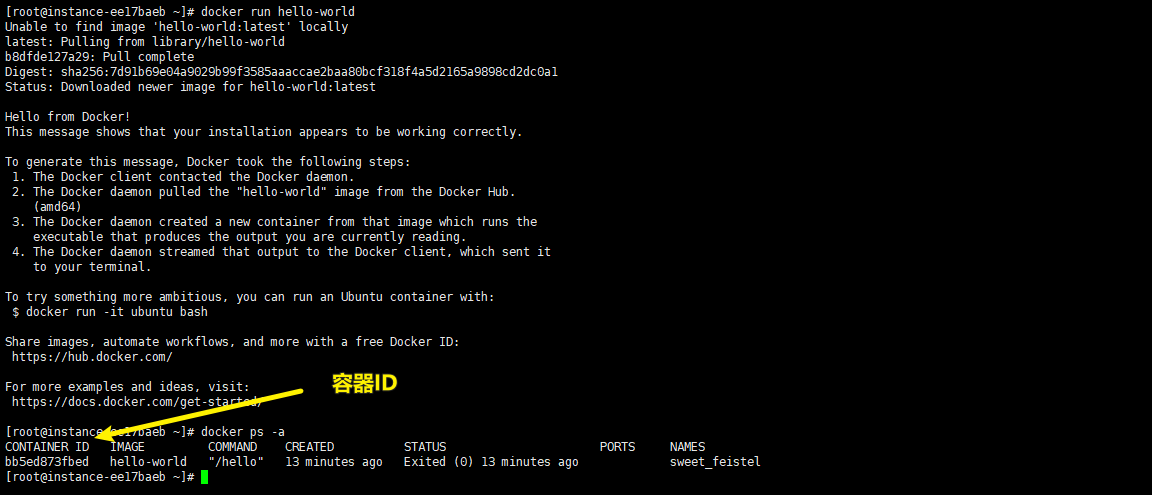
docker rm -f bb5ed873fbed

删除镜像
查看镜像列表命令如下:
docker images

删除镜像命令如下:
docker rmi REPOSITORY

docker rmi hello-world

再继续执行 docker run hello-world 如下图:
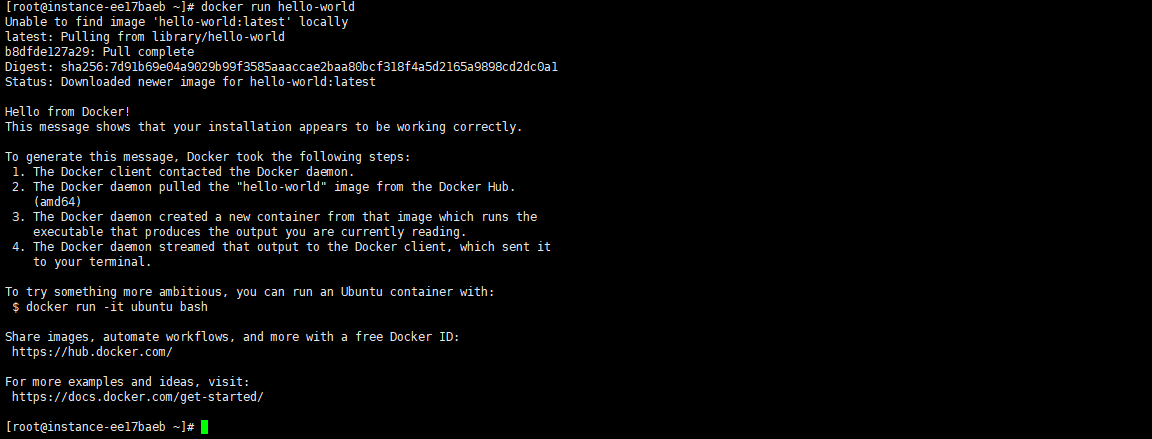


 浙公网安备 33010602011771号
浙公网安备 33010602011771号